“iPhone 6이 iOS 12.1로 업데이트한 후 검색이 멈췄습니다. 휴대폰에 더 이상 셀룰러 서비스가 없으며 Wi-Fi에서만 사용할 수 있습니다... 하드 리셋, 네트워크 설정 재설정을 시도했지만 문제가 없는 것 같습니다. 이동통신사 설정(AT&T) 중 하나... 다른 사람이 이 문제를 겪었거나 제안할 사항이 있습니까? "
iPhone에서 검색 중에 종료되지 않는 상황이 발생하면 문제가 있다는 의미일 수 있습니다. 실용적인 문제를 해결해야 하는 iPhone입니다. 이 상황은 여러 가지 이유로 인해 발생할 수 있으며, 이로 인해 iPhone이 앞으로 나아갈 수 없고 검색 상태에 머물게 됩니다.
다행히도 iPhone의 네트워크 문제를 해결하는 데 도움이 되도록 적용할 수 있는 몇 가지 수정 사항이 있습니다. 이러한 수정 사항을 적용하면 장치에서 네트워크 공급자를 쉽게 찾아 연결하여 안정적인 네트워크 서비스를 제공할 수 있습니다.
- 1부. iPhone에서 검색이라고 말하는 이유
- 2부. 검색에서 iPhone이 멈추는 문제를 해결하는 방법
1부. iPhone에서 검색이라고 말하는 이유
앞에서 언급했듯이 문제 뒤에는 여러 가지 이유가 있을 수 있으며 수정 사항을 적용하고 문제를 해결하지 않으면 문제의 원인을 알 수 없습니다. 그러나 여기에는 몇 가지 일반적인 이유가 있습니다.
원인 1. 기존 이동통신사 설정
이동통신사가 기기의 설정을 업데이트했지만 iPhone에서는 동일한 설정을 업데이트하지 않았을 수 있습니다. 이 경우 iPhone이 서비스 제공업체에 연결할 수 없으며 iPhone이 계속 검색하는 데 문제가 발생합니다.
원인 2. 네트워크 설정 문제
핵심 네트워크 설정을 변경했거나 네트워크 설정 앱을 설치한 경우 iPhone의 검색 기능에 영향을 미칠 수 있습니다.
원인 3. SIM 카드가 인식되지 않음
iPhone이 삽입한 SIM 카드를 인식하지 못할 수도 있습니다. 이는 카드를 잘못 설치했기 때문에 발생할 수 있습니다.
2부. 검색에서 iPhone이 멈추는 문제를 해결하는 방법
"내 iPhone이 검색을 말하는 이유"를 찾은 후 iPhone에서 문제를 해결하는 방법을 살펴보겠습니다.
방법 1. iPhone 강제 재시동
iPhone에 적용할 수 있는 가장 쉬운 해결 방법은 iPhone을 강제로 다시 시작하는 것입니다. 많은 노력을 들이지 않고도 장치에서 직면하고 있는 문제를 해결할 수 있으므로 시도해 보아야 합니다.

iPhone XS/XS Max/XR/X/8 강제 재시작
위 제목에 나열된 iPhone 모델이 있는 경우 다음 단계에 따라 장치를 강제로 다시 시작하십시오.
- 볼륨 높이기 버튼을 눌렀다가 즉시 놓습니다.
- 볼륨 작게 버튼을 눌렀다가 즉시 놓습니다.
- Apple 로고가 나타날 때까지 전원 버튼을 길게 누르세요.
iPhone이 강제로 다시 시작됩니다.
iPhone 7/7 Plus 강제 재시동
iPhone 7 또는 7 Plus를 사용하는 경우 iPhone을 강제로 재시동하는 것이 다른 어떤 모델보다 쉽고, 그 방법은 다음과 같습니다.
- 볼륨 작게 버튼과 기본 버튼을 동시에 약 10초 동안 길게 누릅니다.
- Apple 로고가 화면에 나타나면 버튼을 놓습니다.
iPhone을 강제로 다시 시작해야 합니다.
iPhone iPhone 6S 이하 강제 재시작
iPhone 6S 또는 SE가 포함된 이전 버전을 사용하는 경우 다음 단계에 따라 장치를 강제로 다시 시작하는 데 도움이 됩니다.
- 홈 버튼과 전원 버튼을 동시에 약 10초 동안 길게 누르세요.
- Apple 로고가 화면에 나타납니다. 버튼을 놓으십시오.
- iPhone에 액세스하려면 비밀번호를 입력하세요.
방법 2. 통신사 설정 업데이트
통신사 설정 업데이트가 있는 경우 iPhone에서 다음 지침에 따라 다운로드하여 설치할 수 있습니다.

iPhone에서 설정 앱을 실행하고 일반, 정보를 차례로 탭합니다. 업데이트가 가능한 경우 이동통신사 설정을 업데이트하라는 메시지가 표시됩니다.
방법 3. SIM 카드를 제거했다가 다시 삽입하세요
SIM 카드가 iPhone에 올바르게 삽입되지 않으면 iPhone 검색 서비스 문제가 발생할 수 있습니다.

이 문제를 해결하려면 iPhone에서 SIM 카드를 꺼내서 트레이에 제대로 넣은 다음 기기에 다시 삽입하면 됩니다. 작동해야합니다.
방법 4. 셀룰러 데이터 및 데이터 로밍 켜기
통신사 주요 지역을 벗어난 경우 데이터 로밍 옵션을 활성화해야 합니다. 방법은 다음과 같습니다.
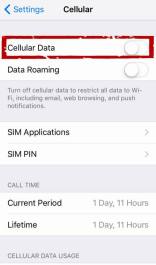
iPhone에서 설정 앱을 열고 전화를 탭하세요. 셀룰러 데이터 스위치를 ON 위치로 돌립니다. 셀룰러 데이터 옵션을 클릭하고 데이터 로밍을 활성화합니다.
방법 5. 비행기 모드 활성화 및 비활성화
iPhone에서 비행기 모드를 전환하여 문제 해결에 도움이 되는지 확인할 수 있습니다. 방법은 다음과 같습니다.

설정 앱을 열고 비행기 모드를 탭한 다음 옵션을 엽니다. 1분 정도 기다린 후 옵션을 닫습니다.
방법 6. 네트워크 설정 재설정
네트워크 설정에 문제가 있는 경우 공장 기본값으로 재설정하면 문제가 해결됩니다.
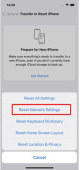
설정 앱을 실행하고 일반을 탭한 다음 재설정을 탭하세요. 네트워크 설정 재설정을 탭하여 네트워크 설정을 재설정하세요.
방법 7. iOS 시스템 복구
iPhone 운영 체제에 문제가 있는 경우 기기에 내장된 옵션을 사용하여 문제를 해결할 수 없습니다. 그러나 당신을 도울 수 있는 아주 작은 소프트웨어가 있습니다.
iPhone에서 발생할 수 있는 다양한 문제를 해결하는 데 도움이 되는 소프트웨어인 Tenorshare ReiBoot를 입력하세요. 이 앱에는 기기의 다양한 문제를 제거하는 데 도움이 되는 사용하기 쉬운 인터페이스가 있습니다. 방법은 다음과 같습니다.
1단계: 공식 웹사이트에서 소프트웨어를 다운로드하여 컴퓨터에서 엽니다. iPhone을 컴퓨터에 연결하고 소프트웨어에서 "운영 체제 복구"를 클릭하십시오.

2단계: 다음 화면에서 "복구 시작"을 클릭한 다음 "다운로드"를 클릭하여 펌웨어 패키지를 다운로드합니다.

3단계: 장치를 수리한 후 소프트웨어에 다음 화면이 표시됩니다. 이제 운영 체제의 문제가 해결되었습니다.

방법 8. 이동통신사에 문의
아무것도 해결되지 않으면 서비스 제공업체에 문의하여 문제 해결에 도움을 받아야 할 수도 있습니다. 그들은 귀하와 같은 사례를 많이 접하고 귀하의 문제에 대한 해결책을 찾을 것입니다.
결론
iPhone이 계속 네트워크 범위를 검색하는 경우 위 가이드에 제공된 솔루션을 사용하여 기기 문제를 해결할 수 있습니다. 이를 통해 귀하의 장치에서 검색 오류가 종료되고 웹 서비스에 액세스할 수 있기를 바랍니다.
위 내용은 iPhone을 수정하는 방법 SIM 카드를 찾을 수 없고 서비스 문제가 없음의 상세 내용입니다. 자세한 내용은 PHP 중국어 웹사이트의 기타 관련 기사를 참조하세요!
 Apple News Food가 다시 요리를 만들었습니다 (그리고 나를 가입자로 바꿨습니다)Apr 18, 2025 am 06:11 AM
Apple News Food가 다시 요리를 만들었습니다 (그리고 나를 가입자로 바꿨습니다)Apr 18, 2025 am 06:11 AMApple News Food : 요리 여행을 시작하십시오 Apple News의 새로운 음식 섹션 (iOS 18.4 이상)은 단순성과 우아한 디자인과 사용 편의성으로 저를 정복했습니다. 그것은 잘 알려진 많은 음식 출판사들로부터 레시피를 모으고 각 단계의 각 단계를 명확하게 보여줍니다. 광고로 채워진 레시피 웹 사이트에 작별 인사를하는 Apple News Food는 명확한 단계별 지침, 성분 목록, 사진, 비디오 등을 제공하며, 더 중요한 것은 대화 형 기능을 사용하여 요리를 지원하여 전체 프로세스를 매끄럽게 만듭니다. 잘 설계된 식품 섹션으로 인해 주저없이 애플 뉴스의 한 달 동안 무료 평가판을 활성화하게 만들었습니다.
 2025 년 최고의 iPadApr 18, 2025 am 01:01 AM
2025 년 최고의 iPadApr 18, 2025 am 01:01 AM올바른 iPad 선택 : 포괄적 인 가이드 Apple의 iPad 라인업은 모든 필요에 맞는 태블릿을 제공하지만 완벽한 것을 선택하는 것은 압도적 일 수 있습니다. 이 안내서는 프로세스를 단순화하여 특정 요구 사항을 기반으로 이상적인 iPad를 선택할 수 있도록 도와줍니다.
 Apple Watch는 10 살입니다. 내가 한 번도 사지 않은 이유는 다음과 같습니다Apr 15, 2025 am 06:09 AM
Apple Watch는 10 살입니다. 내가 한 번도 사지 않은 이유는 다음과 같습니다Apr 15, 2025 am 06:09 AMApple Watch : 10 년이 지난 후에도 여전히 확신하지 못합니다 2015 년 이후 2 억 개가 넘는 유닛에도 불구하고 Apple Watch는 내 손목에 남아 있습니다. 건강과 피트니스 기능은 인상적이지만 나와 같은 사람에게 호소하지 않습니다.
 최신 Apple Mail 변경과 같은 것과 같은 것입니까? 여기를 제거하는 방법Apr 14, 2025 am 12:54 AM
최신 Apple Mail 변경과 같은 것과 같은 것입니까? 여기를 제거하는 방법Apr 14, 2025 am 12:54 AMApple Mail 앱의 새로운 기능 : 카테고리, 요약 및 연락처 사진 Apple Mail App은 최근 iPhone, iPad 및 Mac 버전을 업데이트하여 Gmail과 같은 이메일 분류, 알림 및 이메일 요약과 같은 기능을 추가하고받은 편지함의 사진에 연락합니다. 그러나 모든 사람이 이러한 새로운 변화를 좋아하는 것은 아닙니다. 다행히도 이러한 새로운 기능을 비활성화하고 더 간단한 사용 방법으로 복원 할 수 있습니다. 다음은 다음과 같은 방법입니다. Apple Mail 분류를 비활성화합니다 전자 메일 분류 기능은받은 편지함을 정렬하여 들어오는 메시지를보다 쉽게 처리 할 수 있도록 설계되었습니다. 이 기능은 iOS 또는 iPados 18.2를 실행하는 모든 장치 및 MACOS 15.4가 설치된 MAC 컴퓨터에 적합합니다. 카테고리는 다음과 같습니다. 메인 : 우편은 가장 생각합니다
 우리는 더 얇은 전화가 필요하지 않지만 어쨌든 하나를 원할 수도 있습니다.Apr 13, 2025 am 03:01 AM
우리는 더 얇은 전화가 필요하지 않지만 어쨌든 하나를 원할 수도 있습니다.Apr 13, 2025 am 03:01 AM울트라 얇은 전화 : 놀라운 디자인 또는 위험? 삼성과 애플은 울트라 얇은 플래그십 폰을 출시하려고합니다. Samsung Galaxy S25 Edge와 Apple iPhone 17 Air가 출시 될 예정이며 초대형 디자인은 격렬한 토론을 촉발했습니다. 많은 팬들이 자신의 디자인 타협에 대해 우려하고 있지만, 초박형 전화에는 여전히 매력적인 이점이 있습니다. 초박형 디자인 : 비용은 얼마입니까? 우선,이 장치는 비싸다. 초박형 설계에는 맞춤형 부품과 제조 공정이 향상되어 비용이 크게 증가하고 궁극적으로 소비자에게 전달해야합니다. 가격은 언제든지 변경 될 수 있지만 신뢰할 수있는 뉴스에 따르면 iPhone 17 공기는 899 달러의 iPhone Plus와 동일하거나 후자를 완전히 대체 할 수 있습니다. S25 에지
 이 Apple Watch 실행 기능을 무시한 것을 후회합니다Apr 13, 2025 am 12:58 AM
이 Apple Watch 실행 기능을 무시한 것을 후회합니다Apr 13, 2025 am 12:58 AMApple Watch 실행 기능을 활용 : 기본 교육에서 사용자 정의 계획에 이르기까지 기본 달리기 교육을 사용하고 있습니다 마침내 맥박 조정기와 맞춤형 교육을 찾았습니다 맞춤형 Apple Watch 교육을 만드는 쉬운 방법 Apple Watch를 최대한 활용하십시오 저는 현재 반 마라톤을 훈련하고 있습니다. 즉, 일주일에 3 번, 하루에 1 ~ 2 시간을 달리고있어 Apple Watch를 최대한 활용하고 있습니다. 나는 올해 142 마일을 달리고 있었지만 방금 게임을 바꾸는 Apple Watch 실행 기능을 발견했습니다. 관련 ###### i 나는 AirPods 4로 하프 마라톤을 달렸다. 나는 새로운 AirPod에 대해 궁금합니다
 8 가지 기술 기능이 실생활에서 존재했던 것입니다Apr 12, 2025 am 12:59 AM
8 가지 기술 기능이 실생활에서 존재했던 것입니다Apr 12, 2025 am 12:59 AM우리가 원하는 삶의 해킹은 진짜였다 : 우리는 실생활에서 갈망하는 기술 특징 현대 기술은 놀라운 편의성을 제공하므로 우리는 종종 당연한 것으로 여겨집니다. 라이브 TV를 일시 중지하거나 컴퓨터 오류를 취소하거나 음성 수령 음악-이들은 항상
 이 간단한 트릭으로 iPhone 단축키의 대기 한도를 수정하십시오.Apr 11, 2025 am 03:05 AM
이 간단한 트릭으로 iPhone 단축키의 대기 한도를 수정하십시오.Apr 11, 2025 am 03:05 AMApple의 바로 가기 앱은 짧은 일시 중지를위한 "대기"액션을 제공하지만 더 긴 기간은 신뢰할 수 없습니다. 이 제한은 iOS의 배경 앱 제한에서 비롯됩니다. 영리한 해결 방법은 사용자 정의 포커스 모드를 사용하여 확장 대기를 달성하고


핫 AI 도구

Undresser.AI Undress
사실적인 누드 사진을 만들기 위한 AI 기반 앱

AI Clothes Remover
사진에서 옷을 제거하는 온라인 AI 도구입니다.

Undress AI Tool
무료로 이미지를 벗다

Clothoff.io
AI 옷 제거제

AI Hentai Generator
AI Hentai를 무료로 생성하십시오.

인기 기사

뜨거운 도구

PhpStorm 맥 버전
최신(2018.2.1) 전문 PHP 통합 개발 도구

Eclipse용 SAP NetWeaver 서버 어댑터
Eclipse를 SAP NetWeaver 애플리케이션 서버와 통합합니다.

SublimeText3 영어 버전
권장 사항: Win 버전, 코드 프롬프트 지원!

Atom Editor Mac 버전 다운로드
가장 인기 있는 오픈 소스 편집기

Dreamweaver Mac版
시각적 웹 개발 도구







